Bu hatayla karşılaşırsanız BCD'yi manuel olarak yeniden oluşturun
- Windows başlatma sırasında 0xc0000242 önyükleme yapılandırma hatası görünüyor.
- Hata, bozuk bir BCD deposu ve yanlış yapılandırılmış önyükleme ayarları nedeniyle görünebilir.
- Düzeltmek için Otomatik onarımı kullanmayı deneyin veya yerinde yükseltme gerçekleştirin.
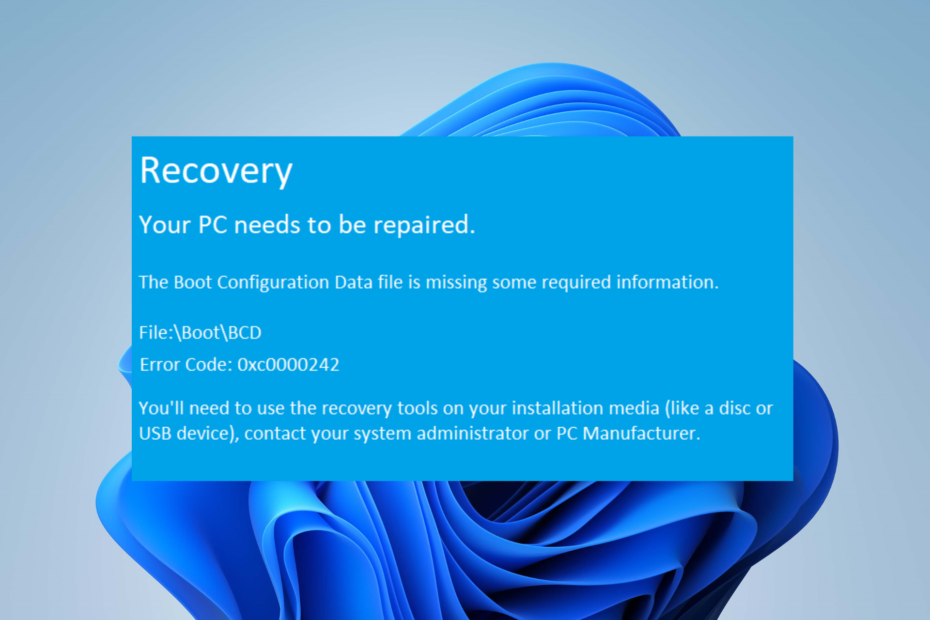
XİNDİRME DOSYASINI TIKLAYARAK KURULUM
- DriverFix'i İndirin (doğrulanmış indirme dosyası).
- Tıklamak Taramayı Başlat tüm sorunlu sürücüleri bulmak için.
- Tıklamak Sürücüleri güncelle yeni sürümler almak ve sistem arızalarını önlemek için.
- DriverFix tarafından indirildi 0 bu ay okuyucular
Windows kullanıcıları, başlatma sırasında oluşan Önyükleme BCD Hatası 0xc0000242'den şikayet eder. Hata, bilgisayarınızda oturum açmanıza izin vermiyor. Ancak, sorunu çözmek için size bazı ayrıntılı adımlar atacağız.
Alternatif olarak, düzeltme yolları hakkındaki makalemize göz atabilirsiniz. yavaş önyükleme sorunları Windows 11 PC'nizde ve daha hızlı hale getirin.
0xc0000242 önyükleme yapılandırma hatasına ne sebep olur?
Hataya neden olabilecek çeşitli faktörler şunlardır:
- Bozuk BCD Mağazası – BCD deposu bozuksa veya hatalı girişler içeriyorsa, 0xc0000242 hatasına neden olabilir.
- Yanlış yapılandırılmış önyükleme ayarları – BCD deposundaki yanlış önyükleme ayarları veya yanlış yapılandırmalar, Windows 11 açılmıyor. Bu, önyükleme yapılandırmasında manuel olarak veya üçüncü taraf yazılımlar tarafından değişiklikler yapıldığında meydana gelebilir.
- Disk hataları veya arızası – BCD deposunun bulunduğu sabit disk veya depolama aygıtındaki hatalar veya arızalar, önyükleme yapılandırma hatalarına neden olabilir. Kötü sektörler, dosya sistemi bozulması veya disk arızası gibi sorunlar, Windows'un gerekli önyükleme bilgilerine erişmesini engelleyebilir.
- Donanım sorunları – Arızalı bir sabit sürücü, arızalı bellek modülleri veya bağlantı sorunları gibi hatalı veya uyumsuz donanım bileşenleri, önyükleme işlemini etkileyebilir ve hatayı tetikleyebilir.
Bu faktörler, koşullara bağlı olarak farklı bilgisayarlarda değişiklik gösterebilir. Bununla birlikte, sorunu Windows 11'de çözmek için etkili adımları tartışacağız.
0xc0000242 önyükleme yapılandırma hatasını nasıl düzeltebilirim?
1. Bilgisayarınızı onarın menüsünü kullanın
- Windows yükleme diskini yerleştirin veya bir önyüklenebilir USB flash sürücü içeren Windows 11 kurulum dosyaları.
- Bilgisayarı başlatın ve bilgisayarı sürücüden önyükleyin.
- İstenirse dili ve klavyeyi seçin, ardından tıklayın. Sonraki.
- Tıklamak Bilgisayarını tamir et Ekranın sol alt köşesinde.

- Tıklamak Sorun giderme.

- Ardından, seçin Başlangıç onarımı mevcut seçenekler arasında.
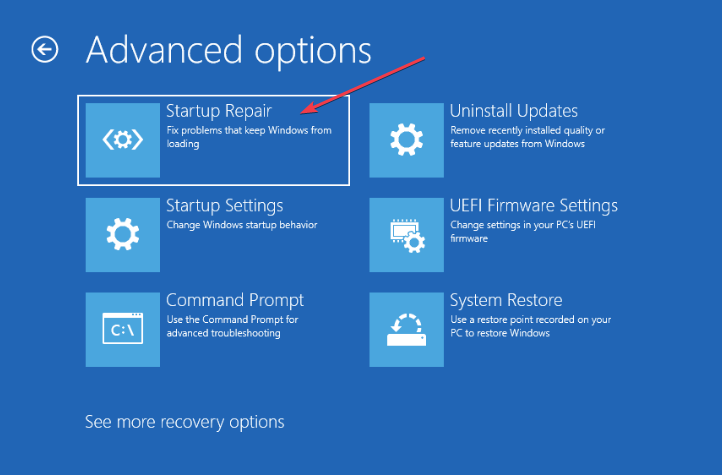
- Başlangıç onarımını tamamladıktan sonra, sisteminizi yeniden başlatın ve bilgisayarınızda normal şekilde oturum açıp açamadığınızı kontrol edin.
düzeltmenin yollarını okuyabilirsiniz. UEFI Önyükleme sorunları Windows PC'lerde.
2. Windows Kurtarma Ortamını Kullanın
- Bilgisayarınızı bir kullanarak önyükleyin Windows kurulumu USB veya DVD açmak için Windows Kurtarma Ortamı (WinRE).
- seninkini seç dil tercihleri ve tıklayın Sonraki.
- Bir sonraki ekranda, tıklayın Bilgisayarını tamir et.

- Seçmek Sorun giderme ve sonra seçin Gelişmiş seçenekler.

- Gelişmiş seçeneklerden seçin Komut istemi.
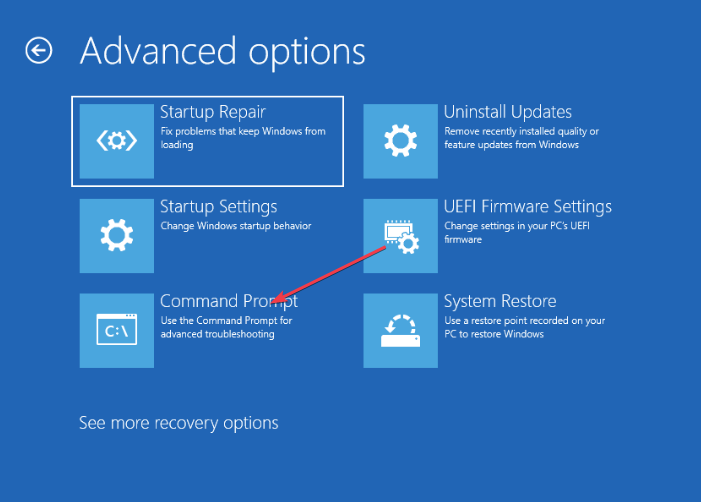
- Komut İsteminde, aşağıdaki komutu yazın ve tuşuna basın. Girmek:
bootrec / yeniden inşabcd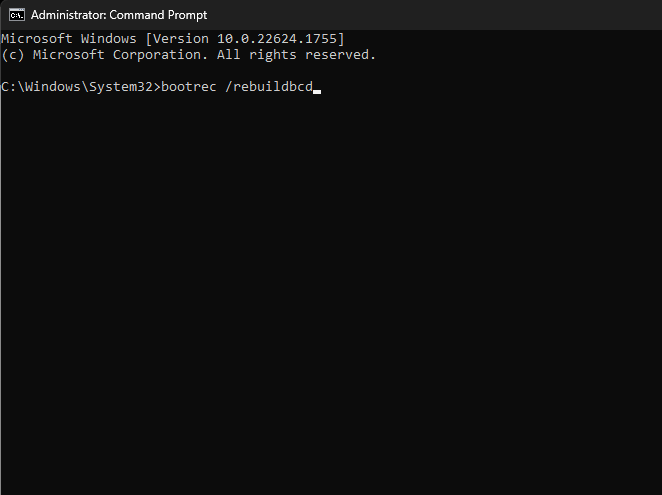
- Varsa, ekrandaki talimatları izleyin.
- Bilgisayarınızı yeniden başlatmayı ve Oxc0000242 önyükleme yapılandırma hatasının devam edip etmediğini kontrol etmeyi deneyin.
Yukarıdaki komut, Windows kurulumlarını tarayacak ve BCD deposunu yeniden oluşturacaktır.
3. BCD'yi manuel olarak yeniden oluşturun
- Erişmek Windows Kurtarma Ortamı önceki adımda belirtildiği gibi açın ve açmak için 2-5'i tekrarlayın. Komut istemi.
- Aşağıdaki komutları tek tek çalıştırın, tuşuna basın Girmek her komuttan sonra:
bootrec / fixmbrbootrec / düzeltme önyüklemesibootrec / taramalarbootrec / yeniden inşabcd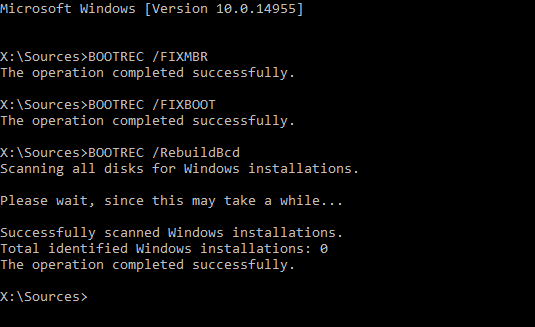
Bu komutlar, Ana Önyükleme Kaydını (MBR) onaracak, önyükleme kesimini düzeltecek, Windows kurulumlarını tarayacak ve BCD deposunu yeniden oluşturacaktır.
- Diskpart, Disk Niteliklerini Temizleyemedi: Düzeltmenin 4 Yolu
- Winsock Hatası 10038: Nasıl Onarılır
- Wininet.dll Bulunamadı: Nasıl Onarılır veya Tekrar İndirilir
- Geri Dönüşüm Kutusu Gri mi? Hızlıca Nasıl Düzeltilir?
- ISUSPM.exe: Nedir ve Hataları Nasıl Onarılır
4. Windows'u temiz yükleme
- bir ekle önyüklenebilir USB sürücüsüveya DVD bilgisayarınıza girin.
- Bilgisayarınızı yeniden başlatın ve art arda basın del veya F12 erişmek için tuş BIOS/UEFI ayarları, sonra seç Önyükleme aygıtı.
- seninkini seç USB sürücüsü ve bas Girmek; bilgisayar şu adresten önyükleme yapacaktır: USB sürücüsü.
- Dil tercihlerinizi, zamanınızı ve klavye düzeninizi seçin ve tıklayın. Sonraki.
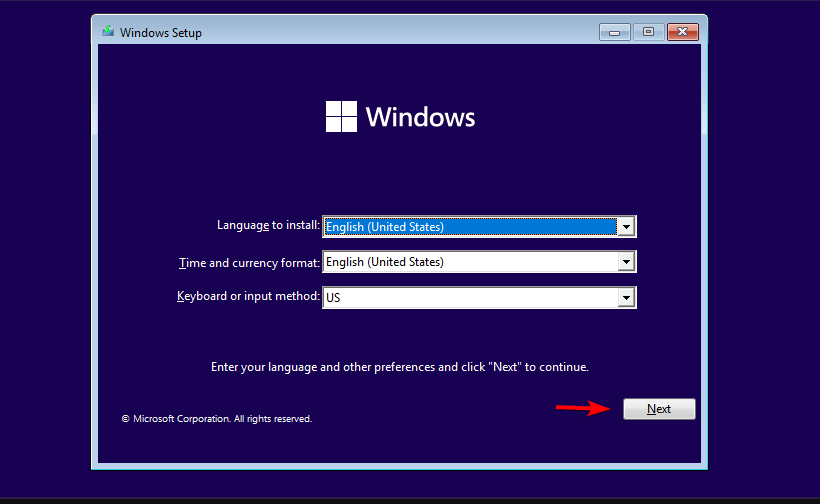
- Tıklamak Şimdi kur yükleme işlemini başlatmak için.
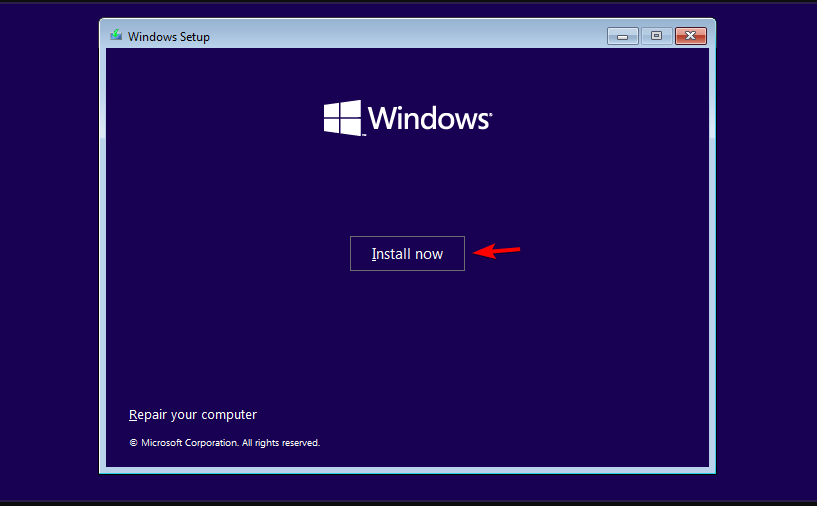
- İstendiğinde geçerli Windows ürün anahtarınızı girin.
- Lisans koşullarını kabul edin ve devam etmek için ekrandaki talimatları izleyin.
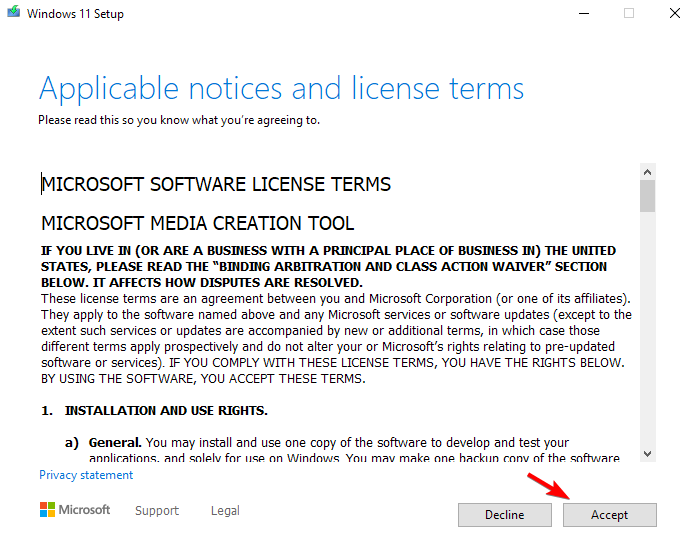
- seçin Özel kurulum temiz bir kurulum gerçekleştirme seçeneği.

- Windows'u yüklemek istediğiniz bölümü seçin veya gerekirse yeni bölümler oluşturun, ardından tıklayın. Sonraki.
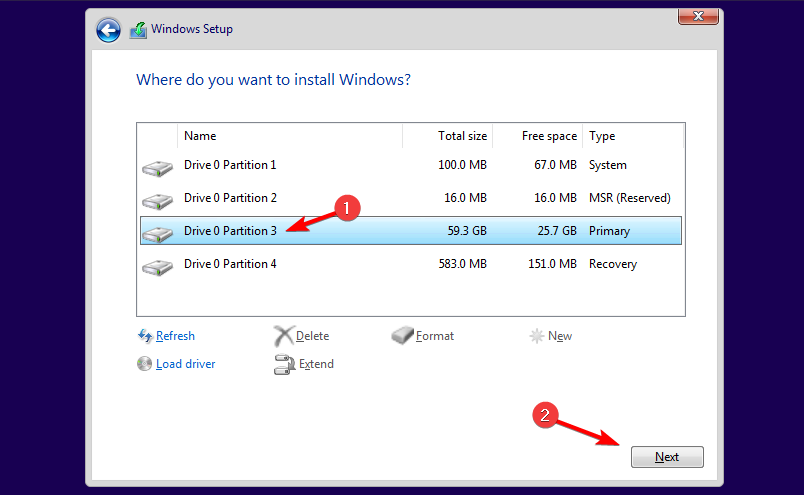
- Windows, biraz zaman alabilen yükleme işlemini başlatacaktır.
- Kurulumu tamamlamak için ekrandaki talimatları izleyin.
Sonuç olarak, düzeltmeyle ilgili rehberimiz ilginizi çekebilir. PC bir işletim sistemi seçerken takıldı pencere.
Soru ve önerileriniz varsa lütfen yorum kısmına bırakın.
Hâlâ sorun mu yaşıyorsunuz? Bunları bu araçla düzeltin:
SPONSORLU
Sürücüyle ilgili bazı sorunlar, özel bir araç kullanılarak daha hızlı çözülebilir. Hala sürücülerinizle ilgili sorun yaşıyorsanız, indirin Sürücü Düzeltme ve birkaç tıklamayla çalıştırın. Bundan sonra, tüm hatalarınızı hemen devralmasına ve düzeltmesine izin verin!


![[Çözüldü] Windows 10 güvenli modda açılmıyor](/f/8d0a01c12183cdd7623fed2d1003ce5b.jpg?width=300&height=460)